
Последнее обновление:

Когда вы открываете файл или щелкаете ссылку, ваше устройство Android выбирает приложение по умолчанию для его открытия. С помощью этого руководства вы можете сбросить приложения по умолчанию на Android.
Если вы пользователь Android, у вас может быть установлено несколько приложений, которые делают одно и то же. Например, когда вы открываете фотографию, ваше устройство Android может спросить вас, в каком приложении вы хотите ее открыть. Кроме того, он может автоматически использовать выбранное вами приложение по умолчанию для просмотра фотографий.
Однако вы не застряли с использованием приложения по умолчанию. Вы можете легко сбросить приложения по умолчанию на Android и переключиться на другое приложение, которое вы предпочитаете использовать, выполнив следующие действия.
Как сбросить отдельные приложения на Android
Существует несколько способов сброса приложений на вашем Android-устройстве. Вы можете сбросить конкретное приложение или стать ядерным и сбросить их все. Мы начнем с того, как сбросить отдельные приложения по умолчанию на Android.
Чтобы сбросить отдельное приложение на Android:
- Открыть Настройки приложение на вашем телефоне или планшете Android.
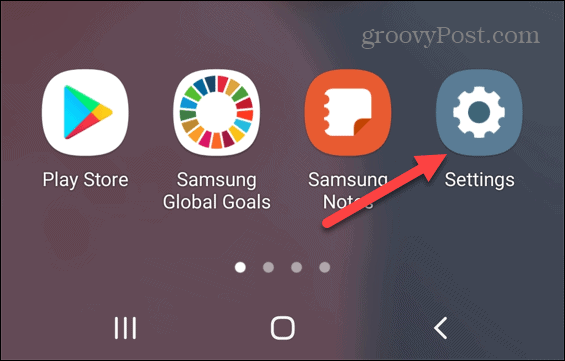
- От Настройки меню, нажмите Программы.
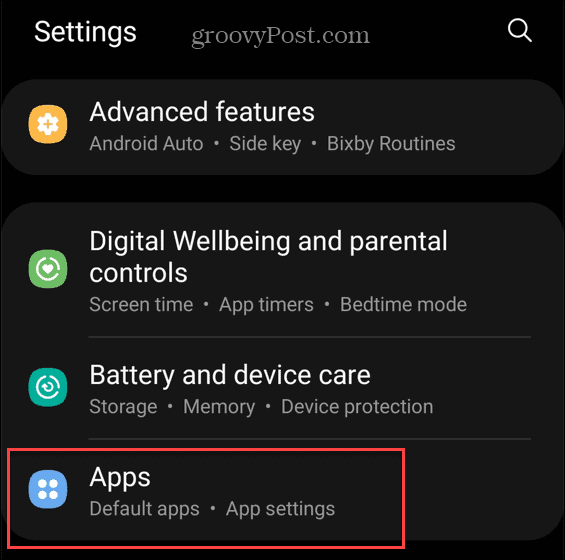
- Нажмите Выберите приложения по умолчанию вариант.
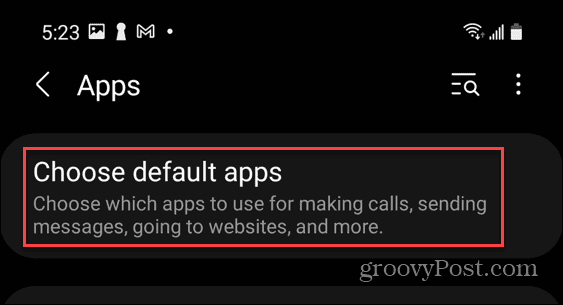
- Коснитесь приложения, которое вы хотите изменить, из списка приложений и установите для него то, что вы хотите использовать по умолчанию в будущем. Например, коснитесь Браузерное приложение выбрать другой веб-браузер, от Google Chrome до альтернативы, такой как Brave.
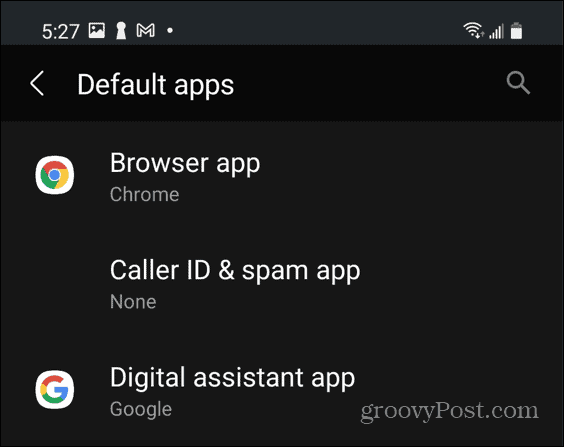
В следующий раз, когда вы откроете ссылку из другого приложения, она откроется в приложении, которое вы выбрали по умолчанию. Индивидуальный выбор приложений для сброса хорош, если вы хотите изменить только одно или два.
Как сбросить все приложения по умолчанию на Android
Если вы хотите начать все заново, вы можете сбросить все приложения по умолчанию на Android до стандартной конфигурации вашего устройства.
Чтобы сбросить все приложения по умолчанию на Android:
- Открыть Настройки приложение на телефоне или планшете.
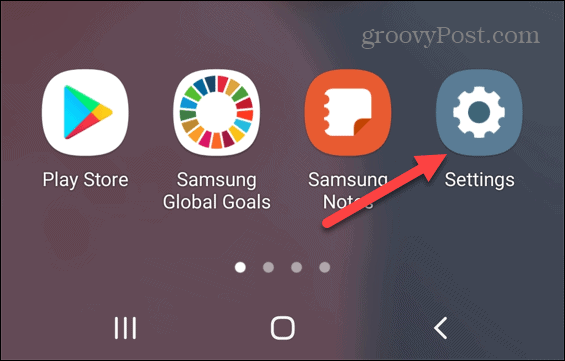
- Кран Программы в Настройки меню.
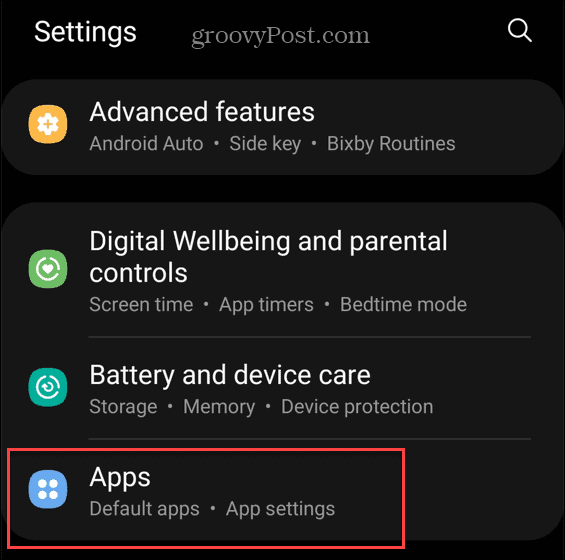
- Затем коснитесь трехточечное меню в правом верхнем углу.
- В меню коснитесь Сбросить настройки приложения.
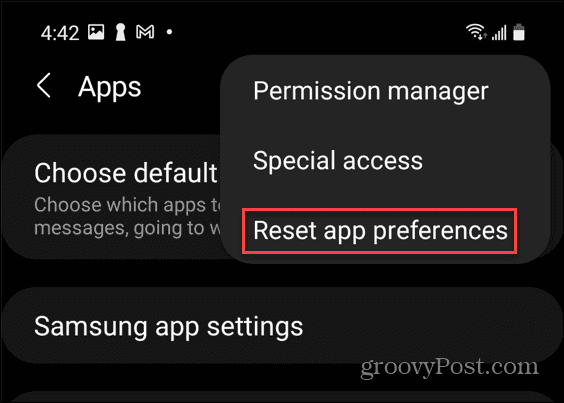
- Когда появится диалоговое окно подтверждения, коснитесь значка Перезагрузить кнопка.
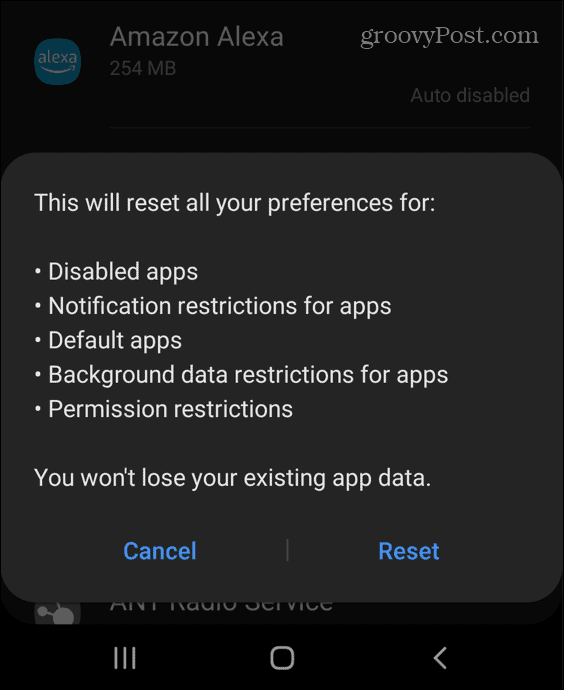
Примечание: Это сбросит все, включая ограничения разрешений приложений, уведомления приложений и многое другое. Если вы не уверены, хотите ли вы все сбросить, используйте вариант выше. Это дает вам больше контроля над определенными приложениями по умолчанию.
Следующие шаги на Android
Выполнив описанные выше шаги, вы сможете сбросить приложения по умолчанию на Android. Если вам не нравится определенное приложение, вы всегда можете легко переключиться на другое.
Android прошел долгий путь с самого начала, и у него есть множество приемов, которые вы можете использовать для улучшения взаимодействия с пользователем. Например, вы можете найти пароль от Wi-Fi на Android чтобы использовать его в другом месте. Если у вас есть любимое приложение, которое вы хотите использовать, вы можете даже установить приложения для Android в Windows 11 вместо этого использовать их на своем ПК.
Как найти ключ продукта Windows 11
Если вам нужно перенести ключ продукта Windows 11 или просто выполнить чистую установку ОС,...
Как очистить кэш Google Chrome, файлы cookie и историю просмотров
Chrome отлично сохраняет вашу историю посещенных страниц, кеш и файлы cookie, чтобы оптимизировать работу вашего браузера в Интернете. Ее, как...
Сопоставление цен в магазине: как получить онлайн-цены при совершении покупок в магазине
Покупка в магазине не означает, что вы должны платить более высокие цены. Благодаря гарантиям соответствия цен вы можете получать онлайн-скидки при совершении покупок в...
Как подарить подписку Disney Plus с помощью цифровой подарочной карты
Если вам нравится Disney Plus и вы хотите поделиться им с другими, вот как купить подарочную подписку Disney+ для...



